Перетворення HTML-файлу в текстовий документ MS Word
HTML є стандартизованим мовою гіпертекстової розмітки на просторах інтернету. Велика частина сторінок у всесвітній павутині містять опис розмітки, виконане на HTML або XHTML. При цьому, у багатьох користувачів виникає необхідність перевести HTML-файл в інший, не менш популярний і затребуваний стандарт - текстовий документ Microsoft Word. Про те, як це зробити, читайте далі.
Існує кілька методів, за допомогою яких можна конвертувати HTML в Word. При цьому, зовсім не обов'язково завантажувати та встановлювати сторонній софт (але і такий спосіб теж є). Власне, ми розповімо про всі доступні варіанти, а те, яким з них скористатися, вирішувати тільки вам.
зміст
Відкриття і пересохраненіе файлу в текстовому редакторі
Текстовий редактор від Майкрософт може працювати не тільки з власними форматами DOC, DOCX і їх різновидами. На ділі, в цій програмі можна відкривати і файли абсолютно інших форматів, в їх числі і HTML. Отже, відкривши документ цього формату, його можна буде перезберегти в тому, що вам потрібен на виході, а саме - DOCX.
1. Відкрийте папку, в якій знаходиться HTML-документ.
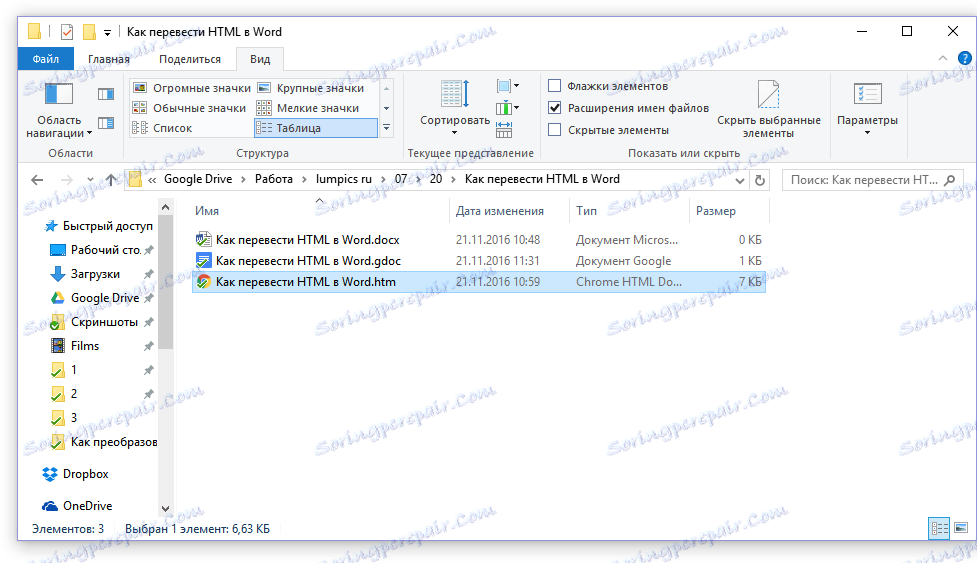
2. Клацніть по ньому правою кнопкою мишки і виберіть "Відкрити за допомогою» - «Word».
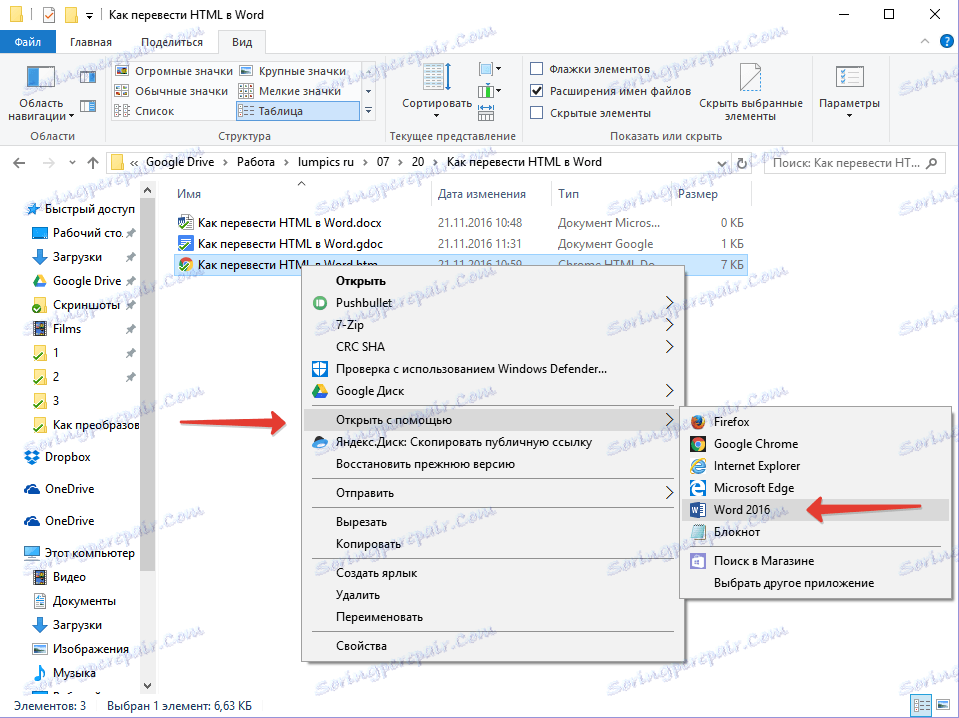
3. HTML-файл буде відкритий у вікні Ворда точно в тому ж вигляді, в якому він би відображався в HTML-редакторі або у вкладці браузера, але не на готової веб-сторінці.
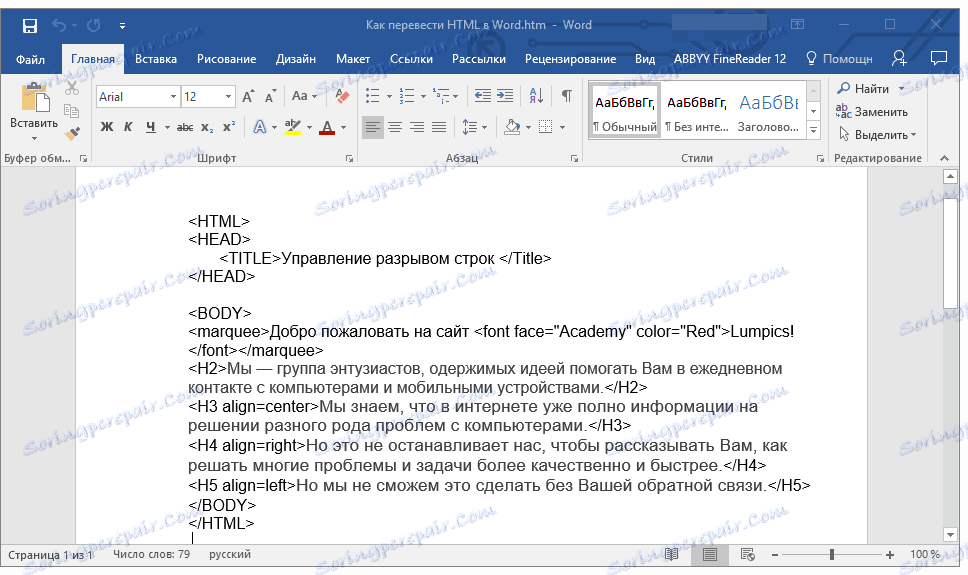
Примітка: Всі теги, які є в документі, будуть відображатися, але не виконуватимуть своєї функції. Вся справа в тому, що розмітка в Ворді, як і форматування тексту, працює зовсім за іншим принципом. Питання лише в тому, чи потрібні вам ці теги в кінцевому файлі, а проблема в тому, що прибирати їх все доведеться вручну.
4. Попрацювавши над форматуванням тексту (якщо це необхідно), збережіть документ:
- Відкрийте вкладку «Файл» і виберіть у ній пункт «Зберегти як»;
- Змініть ім'я файлу (опціонально), вкажіть шлях для його збереження;
- Найважливіше - в випадаючому меню під рядком з ім'ям файлу виберіть формат «Документ Word (* docx)» і натисніть кнопку «Зберегти».
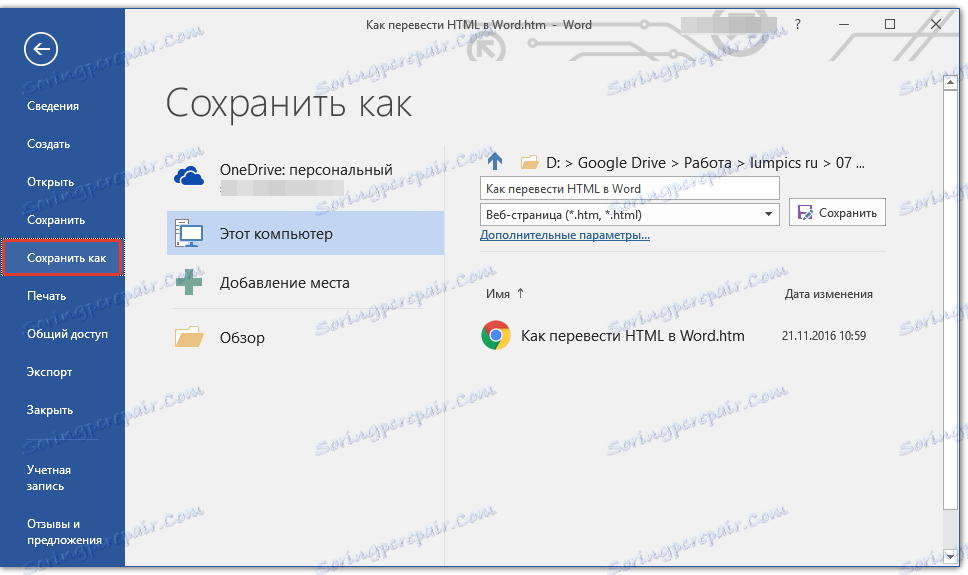
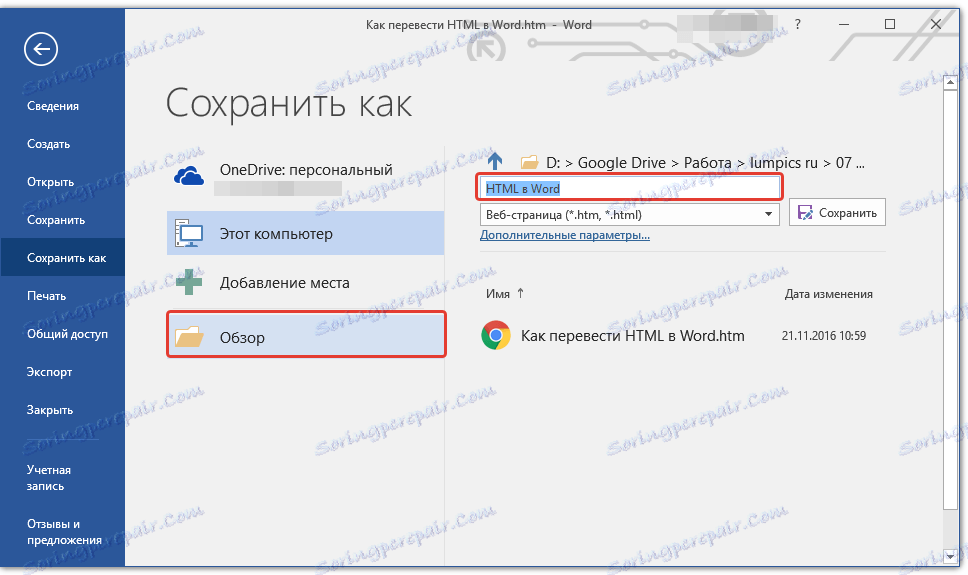
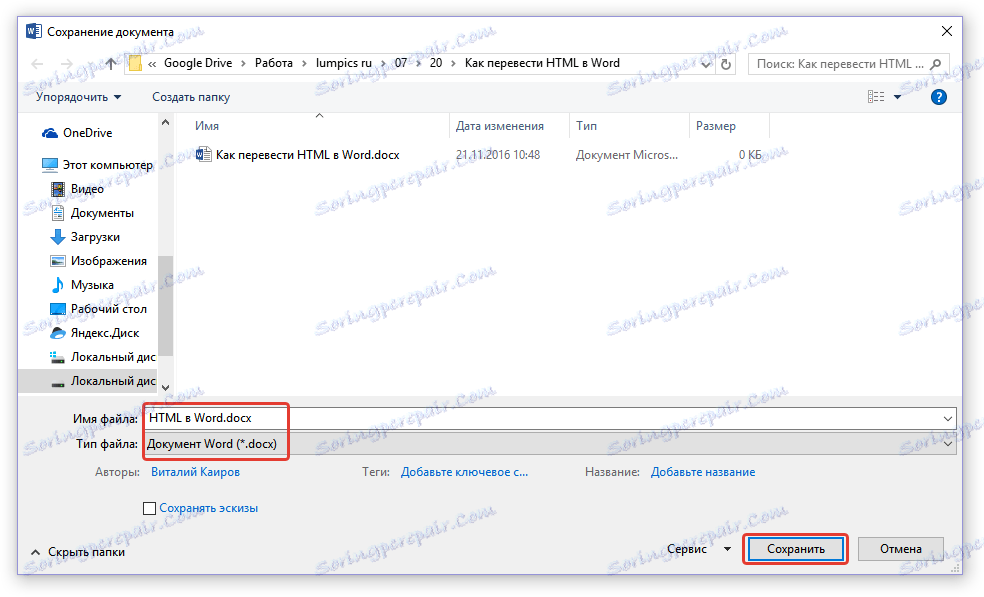
Таким чином ви зуміли швидко і зручно перетворити файл формату HTML в звичайний текстовий документ програми Ворд. Це лише один із способів, але аж ніяк не єдиний.
Використання програми Total HTML Converter
Total HTML Converter - це проста у використанні і дуже зручна програма для конвертації файлів HTML в інші формати. У числі таких електронні таблиці, скани, графічні файли і текстові документи, в тому числі і так необхідний нам Word. Невеликий недолік полягає лише в тому, що програма конвертує HTML в DOC, а не в DOCX, але це вже можна виправити і безпосередньо в Ворді.

урок: Як перевести DjVu в Ворд
Отримати додаткову інформацію про функції і можливості HTML Converter, а також завантажити ознайомчу версію цієї програми можна на офіційному сайті.
Завантажити Total HTML Converter
1. Завантаживши програму на свій комп'ютер, встановіть її, уважно дотримуючись інструкції інсталятора.
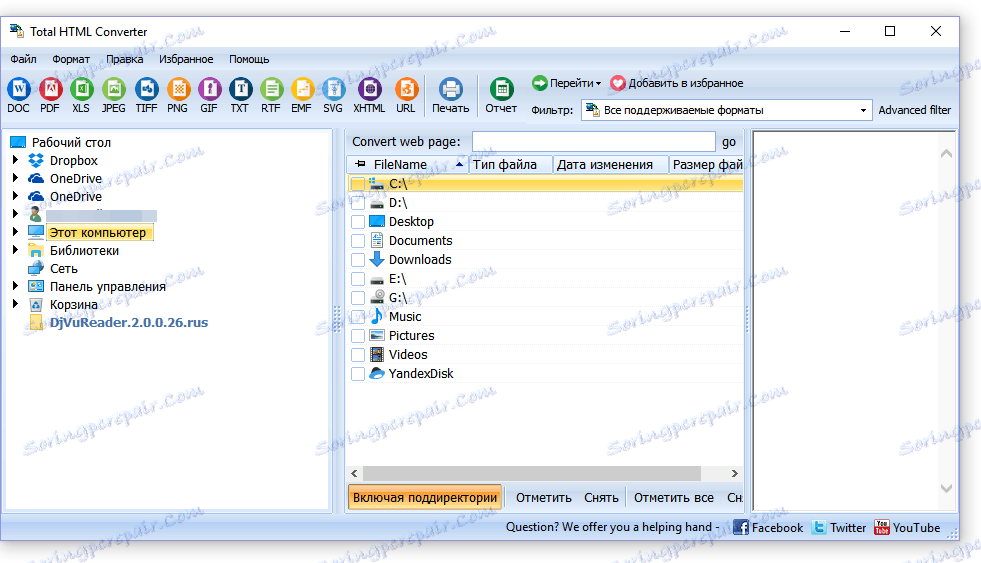
2. Запуск HTML Converter і, використовуючи вбудований браузер, розташований зліва, вкажіть шлях до HTML-файлу, який ви хочете перетворити в Word.
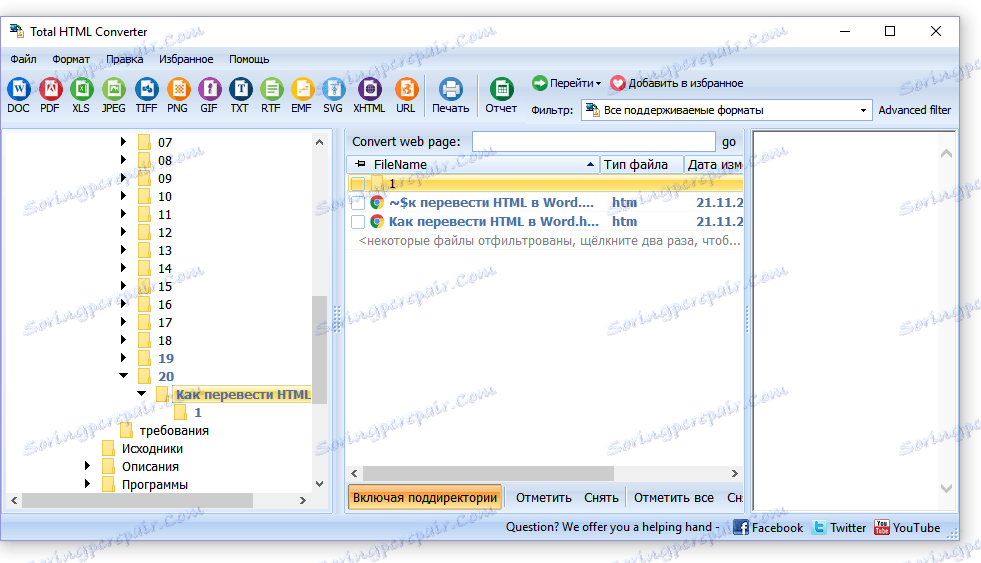
3. Встановіть галочку навпроти цього файлу і натисніть на панелі швидкого доступу кнопку зі значком документа DOC.
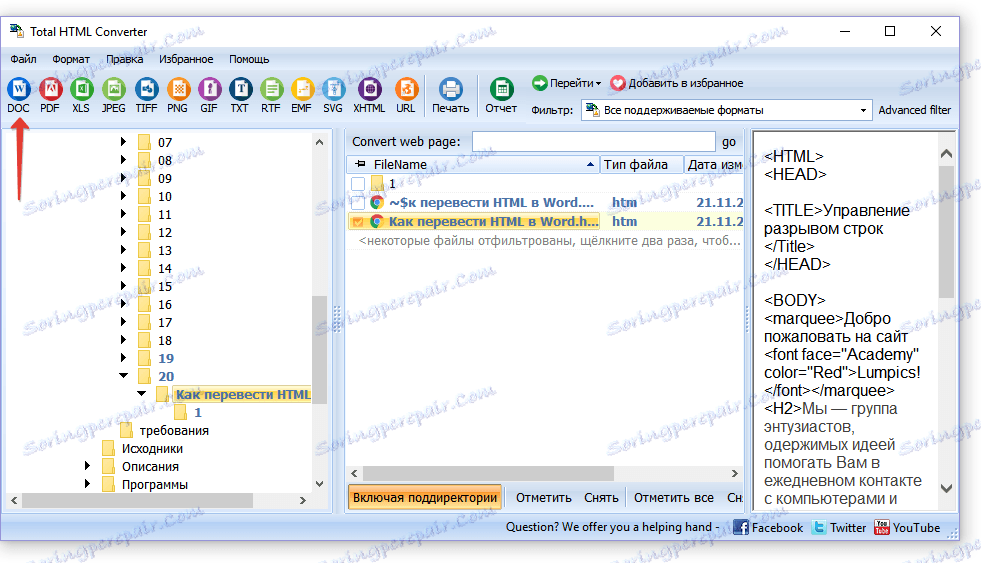
Примітка: У вікні праворуч ви можете побачити вміст файлу, який ви збираєтеся перетворити.
4. Вкажіть шлях для збереження перетвореного файлу, якщо це необхідно, змініть його ім'я.
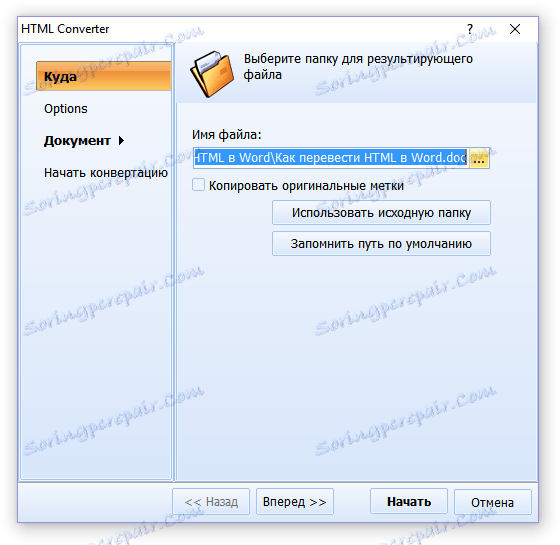
5. Натиснувши «Вперед», ви перейдете до наступного вікна, де можна виконати налаштування конвертування
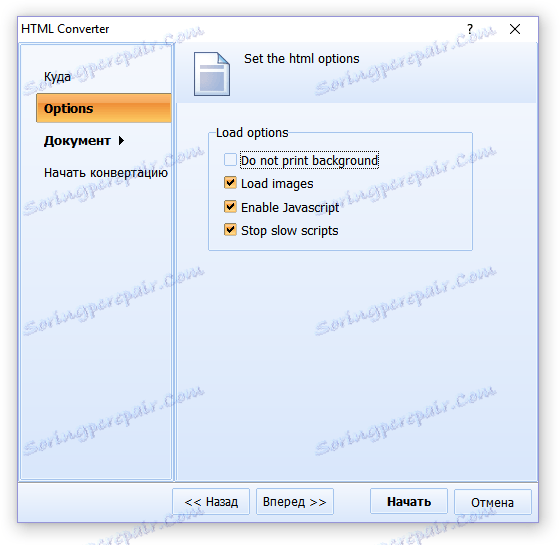
6. Знову натиснувши «Вперед», ви можете виконати настройки експортованого документа, але краще буде залишити там значення за замовчуванням.
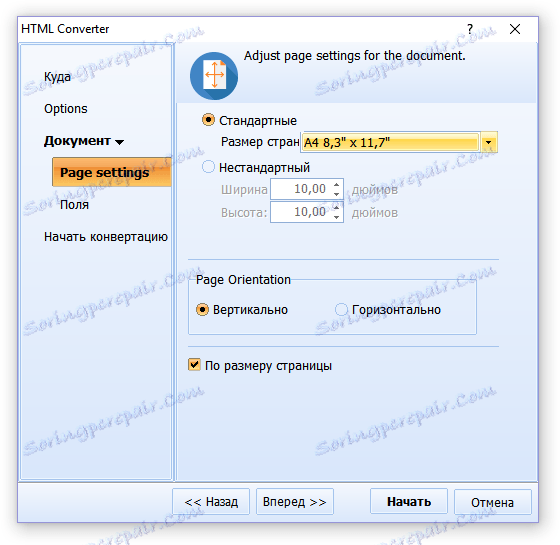
7. Далі можна задати розміри полів.
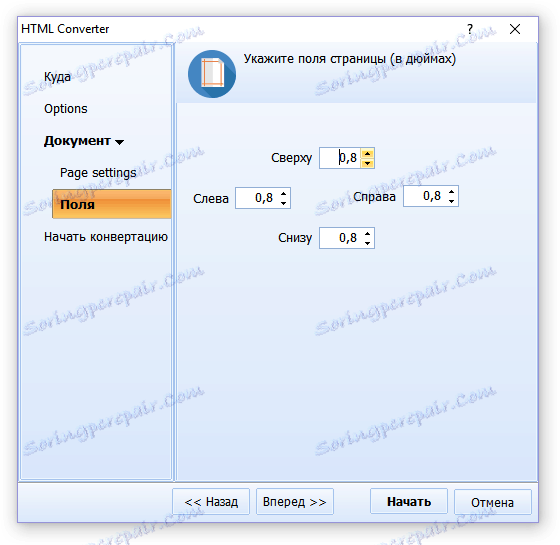
урок: Як налаштувати поля в Ворді
8. Перед вами з'явиться довгоочікуване вікно, в якому вже і можна буде почати конвертування. Просто натисніть кнопку «Почати».
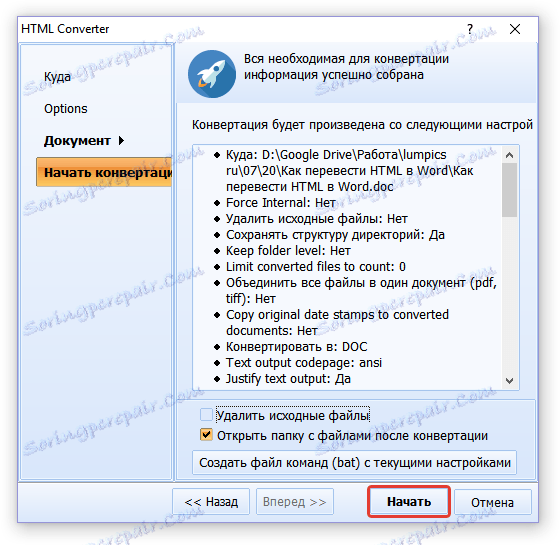
9. Перед вами з'явиться вікно про вдале завершення перетворення, автоматично буде відкрита папка, яку ви вказали для збереження документа.
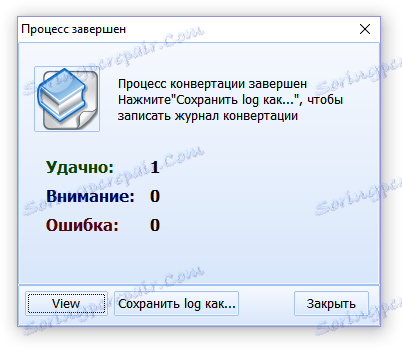
Відкрийте конвертований файл в програмі Microsoft Word.

Якщо це потрібно, відредагуйте документ, приберіть теги (вручну) і перезберегти його в форматі DOCX:
- Перейдіть в меню «Файл» - «Зберегти як»;
- Задайте ім'я файлу, вкажіть шлях для збереження, в випадаючому меню під рядком з ім'ям виберіть «Документ Word (* docx)»;
- Натисніть кнопку «Зберегти».
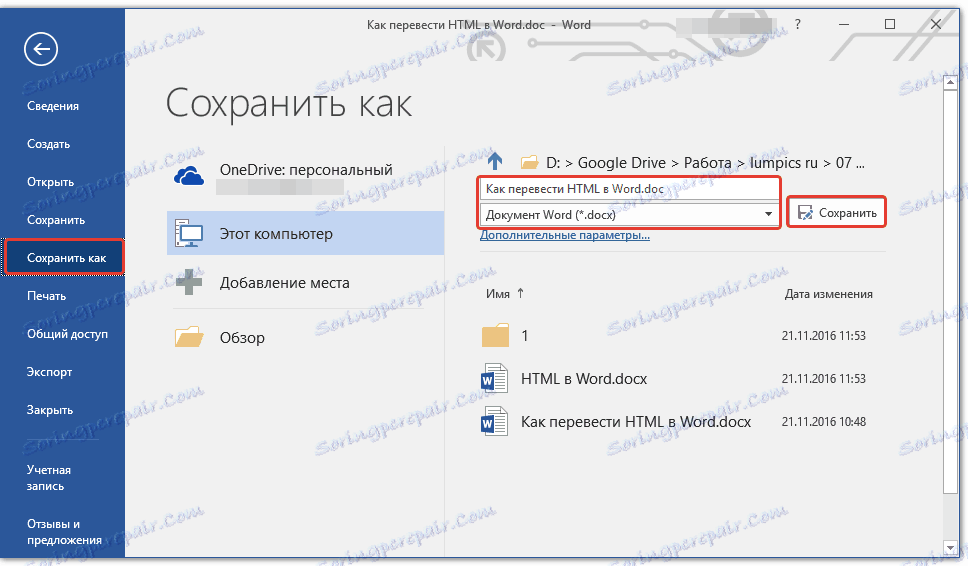
Крім конвертації HTML-документів, програма Total HTML Converter дозволяє перевести веб-сторінку в текстовий документ або будь-який інший, підтримуваний формат файлів. Для цього в головному вікні програми досить просто вставити в спеціальну рядок посилання на сторінку, а потім приступити до її конвертації аналогічно тому, як це описано вище.
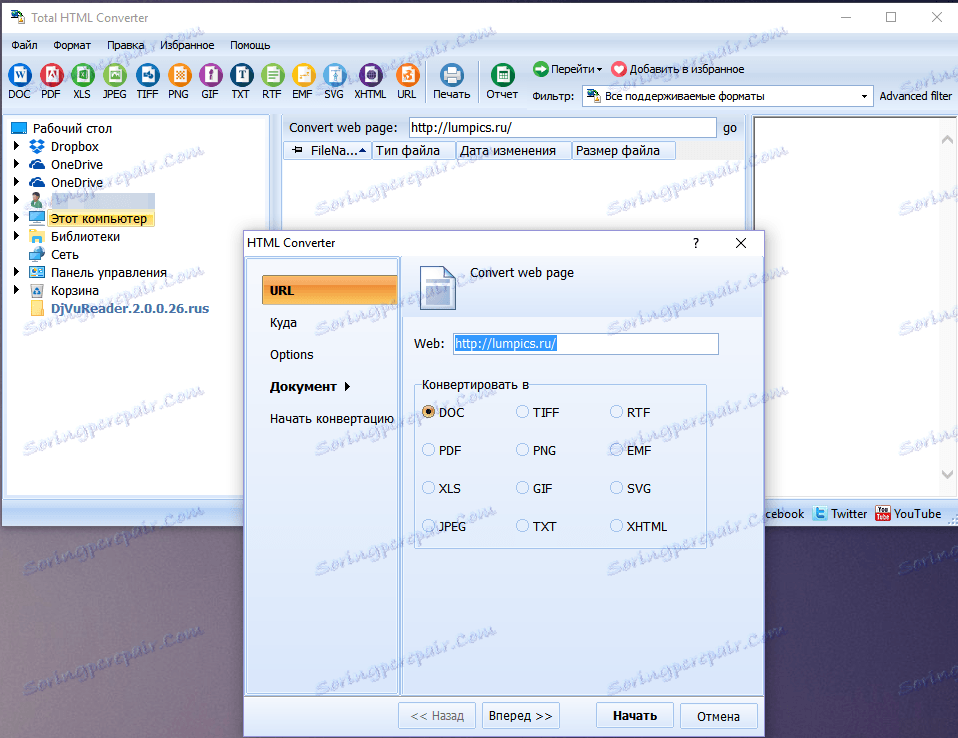
Ми розглянули ще один можливий метод перетворення HTML в Ворд, але і це не останній варіант.
урок: Як перевести текст з фотографії в документ Word
Використання онлайн-конвертерів
На безмежних просторах інтернету є чимало сайтів, на яких можна конвертувати електронні документи. Можливість перевести HTML в Ворд на багатьох з них теж присутня. Нижче представлені посилання на три зручних ресурсу, просто виберіть той, який вам більше сподобається.
ConvertFileOnline
Convertio
Online-Convert
Розглянемо методику перетворення на прикладі онлайн-конвертера ConvertFileOnline.
1. Завантажте HTML-документ на сайт. Для цього натисніть віртуальну кнопку «Виберіть файл», вкажіть шлях до файлу та натисніть «Відкрити».

2. У вікні нижче виберіть формат, в який потрібно перетворити документ. У нашому з вами випадку це MS Word (DOCX). Натисніть кнопку «Конвертувати».
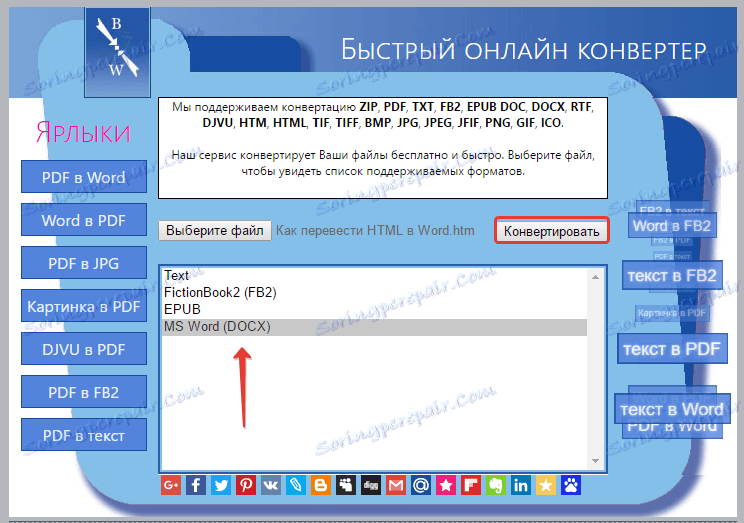
3. Розпочнеться перетворення файлу, по завершенню якого буде автоматично відкрито вікно для його збереження. Вкажіть шлях, задайте ім'я, натисніть кнопку «Зберегти».
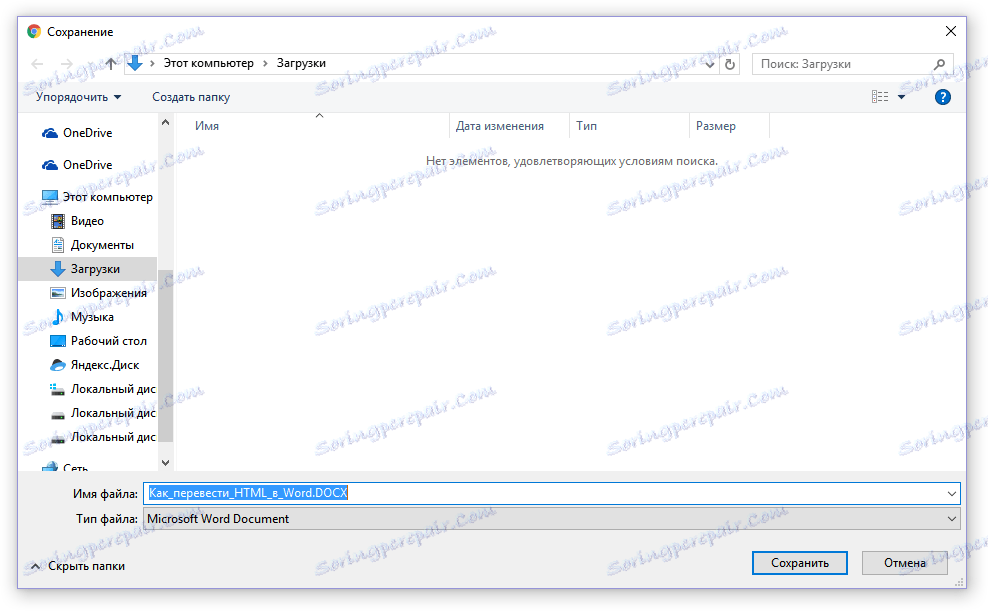
Тепер ви можете відкрити конвертований документ в текстовому редакторі Майкрософт Ворд і виконати з ним все ті маніпуляції, які можна робити зі звичайним текстовим документом.
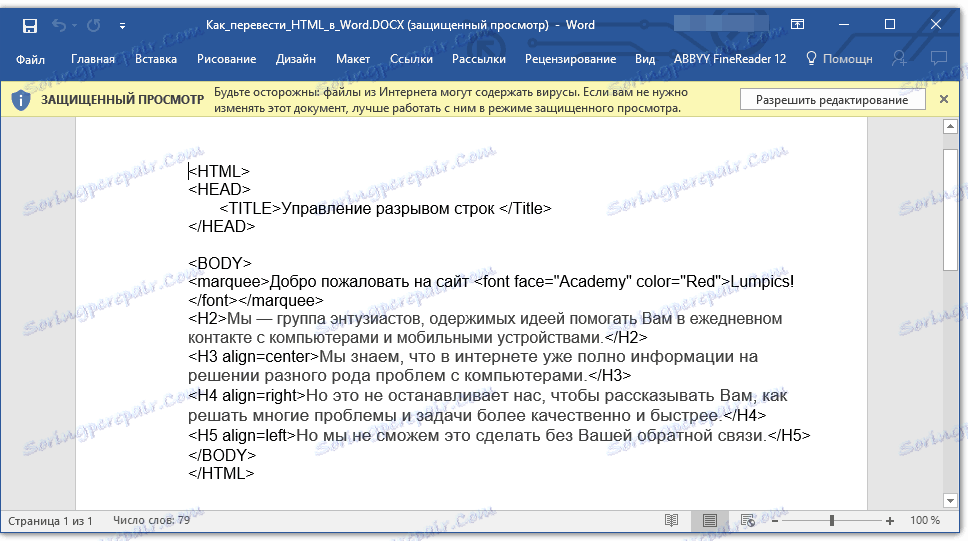
Примітка: Файл буде відкрито в режимі захищеного перегляду, більш детально про який ви можете дізнатися з нашого матеріалу.
Читати: Режим обмеженої функціональності в Word
Для відключення режиму захищеного перегляду просто натисніть кнопку «Дозволити редагування».
![[Режим обмеженої функціональності] - Word](https://soringpcrepair.com/image/how-to-convert-html-to-word_25.png)
- Порада: Не забудьте зберегти документ, закінчивши роботу з ним.
Ось тепер вже ми точно можемо закінчити. З цієї статті ви дізналися про трьох різних методах, за допомогою яких можна швидко і зручно перетворити HTML-файл в текстовий документ Word, будь то DOC або DOCX. Те, який з описаних нами методів вибрати, вирішувати вам.